ps涂抹工具怎么给图片添加动态效果? ps图片涂抹技巧
百度经验 发布时间:2021-02-03 12:02:06 作者:wen衡言xi  我要评论
我要评论
ps涂抹工具怎么给图片添加动态效果?p中想要给图片添加动态模糊效果,该怎么实现呢?下面我们就来看看ps图片涂抹技巧,需要的朋友可以参考下
(福利推荐:你还在原价购买阿里云服务器?现在阿里云0.8折限时抢购活动来啦!4核8G企业云服务器仅2998元/3年,立即抢购>>>:9i0i.cn/aliyun)
在ps中,可以通过涂抹工具对图片中的对象形状进行简单的更改,下面我们就来看看ps涂抹工具的使用方法,详细请看下文介绍。


选择涂抹工具
打开ps软件,在左侧工具栏中点击模糊工具右下侧的倒三角—>在弹出的选项卡中选择涂抹工具

更改涂抹工具的大小
在上方涂抹工具栏中点击画笔预设右侧倒箭头—>在弹出的文本框中更改涂抹工具的大小、硬度、画笔样式等效果

更改涂抹工具画笔设置
在上方涂抹工具栏中点击画笔图标—>在弹出的文本框中更改画笔设置中的间距等效果

调节涂抹工具的模式
在上方涂抹工具栏中点击模式—>在弹出的选项卡中选择正常模式,可根据图片需要选择合适的模式效果

调节涂抹工具的强度
在上方涂抹工具栏中点击强度右侧的倒箭头—>在弹出的进度条上左右滑动更改强度

涂抹图片对象
用鼠标拖拽需要涂抹的图片对象,更改对象的状态和形状。


设置用前景色手指绘画
在上方涂抹工具栏中点击用前景色手指绘画—>拖拽鼠标,进行涂抹,此时涂抹内容显示的是前景色。


以上就是ps图片涂抹技巧,希望大家喜欢,请继续关注程序员之家。
相关推荐:
相关文章
 PS怎么给照片添加表面模糊边缘清晰的效?PS中想要将照片表面变模糊,但是边缘却很清晰,该怎么制作呢?下面我们就来看看详细的教程,需要的朋友可以参考下2017-01-10
PS怎么给照片添加表面模糊边缘清晰的效?PS中想要将照片表面变模糊,但是边缘却很清晰,该怎么制作呢?下面我们就来看看详细的教程,需要的朋友可以参考下2017-01-10 这篇教程是向程序员之家的朋友分享PS使用镜头模糊制作背景模糊效果方法,教程比较基础,主要介绍镜头模糊的功能,推荐过来,一起来学习吧2017-01-08
这篇教程是向程序员之家的朋友分享PS使用镜头模糊制作背景模糊效果方法,教程比较基础,主要介绍镜头模糊的功能,推荐过来,一起来学习吧2017-01-08 ps中模糊工具怎么使用?ps中想要将图片某部分变模糊,该怎么做呢?我们可以使用ps自带的模糊工具来处理,下面我们就来看看ps使用模糊工具处理图片的教程,需要的朋友可以参2016-12-22
ps中模糊工具怎么使用?ps中想要将图片某部分变模糊,该怎么做呢?我们可以使用ps自带的模糊工具来处理,下面我们就来看看ps使用模糊工具处理图片的教程,需要的朋友可以参2016-12-22 这篇教程是向程序员之家的朋友分享PS表面模糊使用方法,对于刚入门的PS学习者来说,可能并不知道这个功能的作用,今天就为大家介绍一下,来看看吧2016-12-16
这篇教程是向程序员之家的朋友分享PS表面模糊使用方法,对于刚入门的PS学习者来说,可能并不知道这个功能的作用,今天就为大家介绍一下,来看看吧2016-12-16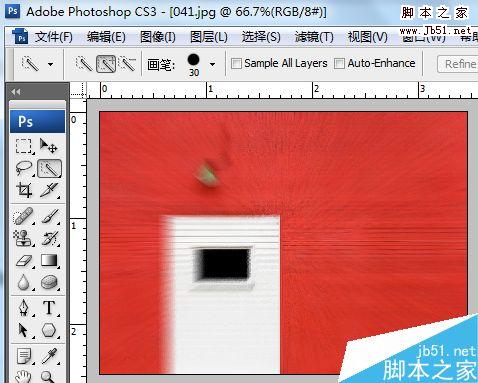 有时候照片的动感不强,而我们又需要增强人物或者物品的动感效果,这时候我们就可以应用PS 中的径向模糊工具来很好的解决这个问题,下面就为大家介绍ps径向模糊使用方法,2016-12-16
有时候照片的动感不强,而我们又需要增强人物或者物品的动感效果,这时候我们就可以应用PS 中的径向模糊工具来很好的解决这个问题,下面就为大家介绍ps径向模糊使用方法,2016-12-16- PS中模糊工具该怎么使用?ps处理图片的时候,想将部分位置模糊掉,该怎么办呢?下面我们就来看看ps模糊工具的使用实例教程,需要的朋友可以参考下2016-10-23
- 今天小编为大家分享ps出现锯齿模糊图片不清晰的原因及解决方法,教程真的很不错,值得大家学习,推荐到程序员之家,喜欢的朋友可以参考本文,来看看吧2016-10-09
- 这篇教程是向程序员之家的朋友分享PS综合命令把模糊的图片变清晰方法,教程比较基础,适合新手来学习,推荐到程序员之家,希望能对大家有所帮助2016-07-21

PS利用复制、变换、模糊处理等工具合成超酷的空中战斗游戏场景
今天小编教大家使用PS合成超酷的战斗游戏场景,场景非常漂亮,喜欢的朋友可以一起来学习2016-07-12- 今天小编为大家分享用PS怎么将图片进行模糊方法,教程比较基础,适合新手来学习,推荐到程序员之家,喜欢的朋友可以参考本文,希望这篇文章能对大家有所帮助2016-06-28








最新评论